Windows 10默认设置前提下开启迅速用户切换,此作用用以在各个帐户中间切换而无需从在其中任何一个帐户销户。这就意味着全部主题活动帐户也将再次运行应用软件,而用户能够在多个帐户之间极致切换。
可是,使用此作用并不是一直明智的选择,因为他具备缺陷:即便没有应用流程和应用软件,他们还可以在好几个用户环境变量上运行,这就意味着服务器资源占有很严重,假如电脑的配置不太高,这将会减少电脑的配置。
文中文件目录
什么叫迅速用户切换根据组策略编辑器禁用迅速用户切换根据注册表编辑器禁用迅速用户切换应用PowerShell禁用迅速用户切换 一、什么叫迅速用户切换
一、什么叫迅速用户切换根据下列实例,能够更方便了解“迅速用户切换”。你家里仅有一台计算机供家庭用的,而且一个家庭的每一个队员都分派有着自己的用户帐户。这就意味着每个人必须凭借自己的人性化用户帐户登陆,而前一个用户将必须销户。销户后,新用户登陆时把关掉其全部已经运行的应用软件。
针对迅速用户切换,状况并不是这样。家庭主要成员能够切换到该指定帐户,而无需关掉之前在别的用户帐户上运行的所有程序流程或者服务。若该一个家庭的前一个组员重登其帐户时,他将离开时看到其个人信息;一切都在运行。
如今,假定您有一个大家庭,而且每个人有每个人的用户帐户。每个人希望她们个人资料不会受到家中其他人的应用危害。可是,如今很多服务器资源将专门用于维持环境变量运行,可能会导致系统的整体性能降低。
在这样的情况下,用户侧重于在Windows 10和Windows 7上禁用“迅速用户切换”作用,这样才不会给一切帐户保存其环境变量这个选项,而且务必全部关闭具体内容。
假如启动了迅速用户切换,则可在下列部位看见它:
登陆显示屏资源管理器菜单栏Ctrl Alt Del快捷键Alt F4快捷键如今,让大家再次看一下怎样在Windows中开启和禁用此作用。
二、根据组策略编辑器禁用迅速用户切换因为这种方法应用组策略编辑器,所以仅适用Windows标准版和企业版。假如你采用的是家用版,则可以采取下边所提供的第二种方式根据注册表编辑器禁用迅速用户切换。
1.以在“运行”中输入gpedit.msc来运行组策略编辑器。
2.在左视图中导航栏到以下几点:
Computer Configuration -> Administrative Templates -> System -> Logon
3.在右视图中,双击鼠标“掩藏迅速用户切换的入口点”。
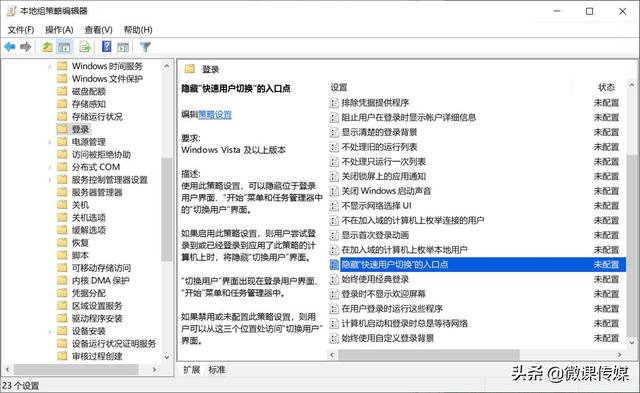
4.挑选“已启用”,随后点击运用和明确。
5.要执行变更,请“以管理员身份运行”cmd,随后键入下列指令:
gpupdate /force
假如你如今所闻,“切换用户”选择项将从以前很有可能查到的每一个部位消退。如今,用户仅有从现阶段帐户销户之后才能切换到另一个帐户,进而自动退出每一个流程和应用软件,释放资源。
如果希望未来随时随地再次开启这个功能,请于组策略编辑器中导航栏至“掩藏迅速切换用户的入口点”,挑选“已禁用”,随后像以前一样在cmd下再次运行该指令。
三、根据注册表编辑器禁用迅速用户切换不管操作系统版本怎样,都能够选用这种方法,可是,因为Windows注册表文件是电脑操作系统的关键所在一部分,因而最好是在再次实际操作他们以前建立备份数据。
1.以在“运行”中键入regedit来运行注册表编辑器。
2.在左视图中导航栏到以下几点:
HKEY_Local_Machine -> Software -> Microsoft -> Windows -> CurrentVersion -> Policies -> System
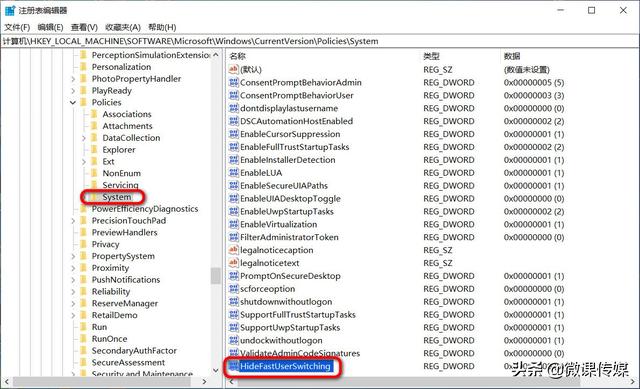
3.在右视图中双击鼠标HideFastUserSwitching。假如自己的电脑中不存有该文档,请单击右键“System”,进行“新创建”,然后点击“ DWORD(32位)值”,再将DWORD被命名为“HideFastUserSwitching”。
4.开启“编写DWORD”对话框后,在“数值数据”下将这个值设为1,随后点击“明确”。
5.重启电子计算机,以便变更起效。
一旦电子计算机再度运行,你将看到迅速用户切换作用已经被禁用。可是,如果希望无论什么时候修复这个功能,请于注册表编辑器中回到“ HideFastUserSwitching” DWORD并把“数值数据”复原为0,随后重启电子计算机。
四、应用PowerShell禁用迅速用户切换此方法速度更快,不用重启系统软件,并可以在所有的版本Windows上应用。这种方法涉及到一个需在Windows PowerShell上运行的简洁明了脚本制作,它其实会实际操作Windows注册表文件,因而,建议还是开展电子计算机备份数据,然后再次实际操作。
“以管理员身份运行”Windows PowerShell,随后拷贝或输入下列指令以禁用这个功能。在短暂性的过程当中,显示屏可能闪动,因而,不要慌张。
powershell -windowstyle hidden -command "Start-Process cmd -ArgumentList '/s,/c,REG ADD HKLM\\SOFTWARE\\Microsoft\\Windows\\CurrentVersion\\Policies\\System /V HideFastUserSwitching /T REG_DWORD /D 00000001 /F & REG Delete HKCU\\Software\\Microsoft\\Windows\\CurrentVersion\\Policies\\System /V HideFastUserSwitching /F & taskkill /f /im explorer.exe & start explorer.exe' -Verb runAs"
你如今可能留意到这个功能已关闭,而且每一个用户如今都要销户并且在用户帐户中间切换,进而自动退出其已经运行的应用软件和流程。
如果想应用PowerShell再次开启这个功能,要以同样的方法键入下列指令:
powershell -windowstyle hidden -command "Start-Process cmd -ArgumentList '/s,/c,REG Delete HKLM\\SOFTWARE\\Microsoft\\Windows\\CurrentVersion\\Policies\\System /V HideFastUserSwitching /F & REG Delete HKCU\\Software\\Microsoft\\Windows\\CurrentVersion\\Policies\\System /V HideFastUserSwitching /F & taskkill /f /im explorer.exe & start explorer.exe' -Verb runAs"
这也是禁用和开启迅速用户切换的高效有效的办法。
结语开启迅速用户切换作用是一个不错的专用工具,使用这些能让计算机持续运行数日,而不需要关闭应用程序,与此同时,能够浏览别的用户环境变量。可是,这将会消耗服务器资源,危害计算机总体特性并减少其使用期限,因而,运用此作用并不是一直明智的选择。
你是要应用“迅速用户切换”作用还是得禁用它?
今日头条号【微课程文化传媒】潜心软件资源,如果喜欢玩软件,请关注、评价、个人收藏、分享。




